Оглавление
При работе с текстами и сайтами иногда появляется острая необходимость в создании скриншота. Увы, но далеко не все владеют данным навыком. Ниже мы постараемся описать 5 простых способов создания скриншотов.
Создать скриншот можно без использования сторонних программ, довольствуясь средствами Windows, такими как:
- Кнопка «PrintScreen»;
- «Ножницы»;
- «Горячие» клавиши в Windows
Или же, можно использовать стороннее ПО, например:
- LightShot;
- FastStone Capture
Использование стандартных средств ОС
1. Print Screen.
Этот способ является наиболее простым. К тому же, он подходит для большинства случаев. Для получения скриншота потребуется:
- Открыть окно, скриншот которого вам необходимо сделать;
- Отыскать кнопку Print Screen (PrtSc) и нажать ее (В том случае, если вам нужен скриншот лишь открытой программы, одновременно с клавишей «PrtSc» нажмите кнопку «Alt»);
- Открываем любой графический редактор (например: Photoshop, Paint);
- Нажимаем кнопку «Вставить», расположенную в левом верхнем углу, либо нажимаем правой кнопкой мышки и выбираем пункт «Вставить».
- Сохраняем созданное изображение при помощи кнопки «Сохранить», расположенной в меню «Файл».
Важно! На некоторых моделях ноутбуков, при создании снимков экрана потребуется одновременно с «PrtSc» зажать кнопку «Fn».
2. Ножницы
Создавая снимок при помощи «Ножниц» вам потребуется:
- Открыть меню «Пуск»;
- В строке поиска набрать «Ножницы» (Либо перейти на вкладку «Стандартные» и найти программу «Ножницы» собственноручно);
- Открыть программу;
- Нажав на стрелочку рядом с кнопкой «Создать» можно выбрать тип снимка (например «Весь экран»);
- Появляется окно с сохраненным изображением. Остается сохранить его нажав на кнопку с изображением дискеты.
Большим преимуществом данного способа является возможность создания снимков части экрана прямоугольной либо округлой формы.
3. Создание скриншота в Windows 10
Обладатели ОС Windows 10 могут создать скриншот несколькими способами. Для этого нужно:
- Нажать сочетание клавиш Win+G;
- В открывшейся игровой панели нажать на иконку с фотоаппаратом;
- Программа мгновенно создает снимок экрана и автоматически сохраняет его в папке под названием «Снимки экрана» в разделе «Изображения».
- Также можно значительно упростить задачу, нажав комбинацию «Win»+«PrtSc». После этого автоматически создается снимок и помещается вту же папку что описана пунктом выше.
Использование стороннего ПО
4. Программа LightShot
Стандартные средства Windows удобны и просты, но иногда хочется быстро отредактировать скриншот, или разместить его в интернете. Втаком случае, программа LightShot станет вашим незаменимым помощником! Итак, делаем снимок экрана:
- Скачиваем программу с официального сайта и устанавливаем ее;
- После установки нелишним будет назначить «горячие» клавиши. Для этого находим значок программы (фиолетовое перо) в области уведомлений (нижний правый угол экрана), жмем на него правой кнопкой мыши и выбираем пункт «Настройки».
- Открываем вкладку «Горячие клавиши» и указываем комбинации, которые будут отвечать за создание снимков экрана.
- Нажав первую назначенную комбинацию появляется возможность выделить часть экрана. Также появляется панель с инструментами.
- При помощи панели инструментов можно сохранить снимок на компьютере, разместить его в интернете либо редактировать.
Важно! После размещения изображения в интернете сразу появляется ссылка, по которой можно его открыть и поделиться с друзьями.
Также в программу можно выполнить вход через Facebook или Google+. После этого все созданные скриншоты будут сохраняться в «облаке» программы, получить доступ к которому можно будет в любое время.
5. Программа FastStone Capture
- Еще один великолепный инструмент для создания скриншотов. Итак, начнем:
- Скачиваем программу с официального сайта;
- Устанавливаем ее и запускаем. Появляется аккуратное меню;
- Нажав на значки программы можно сделать снимок всего экрана, его отдельной части в форме какой-либо фигуры или же создать скриншот экрана с прокруткой.
Благодаря вышеперечисленным способам вы без труда сможете создать скриншот на ноутбуке. Просто выберите тот, пользоваться которым вам понравится!
Напоследок
Если Вам надо не просто сделать скрин куска экрана, а всего сайта на несколько экранов то прочитайте статью «Как сделать скриншот страницы сайта целиком«.


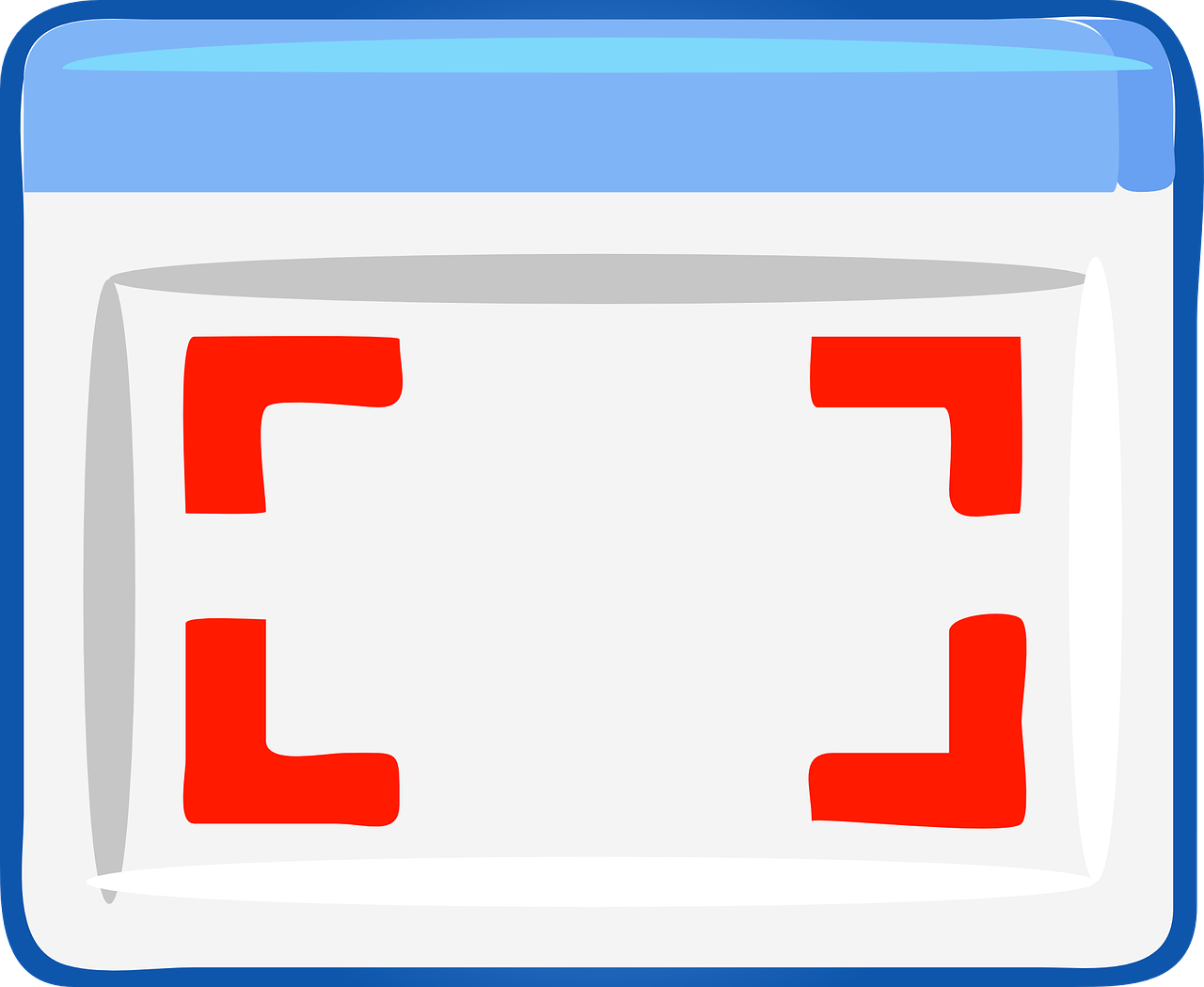
КОММЕНТАРИИ